„Tumblr“ nesuteikia jums galimybės įkelti failų į savo serverius ir bendrinti juos savo tinklaraštyje. Norėdami įveikti šį apribojimą ir paskelbti PDF failus arba „Word“ dokumentus „Tumblr“, pirmiausia turite priglobti failus internete. Daugelis internetinės saugojimo paslaugos gali nemokamai talpinti jūsų failus.
Failų talpinimas internete
Įkelkite PDF ir Word dokumentus į vieną iš debesies saugyklos teikėjų. Daugelis paslaugų, įskaitant „Google“ diską, „Microsoft OneDrive“ ir „Dropbox“, generuoja nuolatines nuorodas į jūsų failus. Nukopijuokite nuorodą į failą ir paskelbkite jį Tumblr.
Dienos vaizdo įrašas
Patarimas
Nemokamos paslaugos paprastai riboja maksimalų failo dydį; daugelis paslaugų taip pat nustato saugyklos apribojimą nemokamiems vartotojams. Naujovinkite į aukščiausios kokybės paskyrą, kad panaikintumėte apribojimus.
Google diskas
Jei turite Google paskyrą, galite naudoti Google diskas į parduotuvė savo PDF ir „Word“ dokumentus internete ir bendrinkite juos „Tumblr“. Nepamirškite pakeisti bendrinimo nustatymus kad kiti žmonės galėtų peržiūrėti ir atsisiųsti dokumentus.
Microsoft OneDrive
Microsoft OneDrive yra integruotas į Windows 8.1, todėl galite įkelti ir bendrinti savo failus lengvai. Pavyzdžiui, galite siųsti dokumentus į OneDrive tiesiai iš Microsoft Office. Kiekvienas, turintis „Microsoft“ paskyrą, gali talpinti dokumentus „OneDrive“. Būtinai pakeiskite failų leidimai kad kiti galėtų peržiūrėti ir atsisiųsti dokumentus.
Dropbox
Sukurti „Dropbox Basic“. paskyrą, kad galėtumėte naudotis paslauga nemokamai. Užsiregistravę ir prisijungę prie „Dropbox“, galite įkelti savo PDF ir Word dokumentus ir tada bendrinti failus Tumblr tinkle.
PDF ir Word dokumentų bendrinimas Tumblr
1 žingsnis
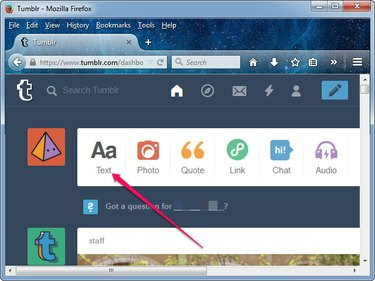
Vaizdo kreditas: Vaizdas suteiktas Tumblr
Prisijunkite prie Tumblr ir spustelėkite Tekstas mygtuką prietaisų skydelyje, kad pradėtumėte naują teksto įrašą.
Patarimas
Jei norite bendrinti tik nuorodą, nepateikdami išsamaus aprašymo ar nepridėdami vaizdų ar kitų įrašo elementų, spustelėkite Nuoroda mygtuką prietaisų skydelyje.
2 žingsnis
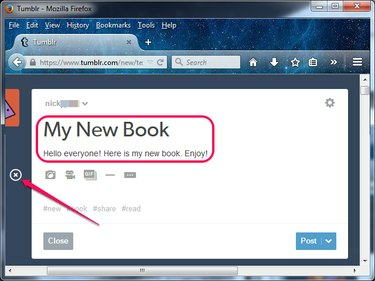
Vaizdo kreditas: Vaizdas suteiktas Tumblr
Įveskite naujo įrašo pavadinimą, tekstą, kurį norite matyti auditorijai, ir įterpkite papildomų elementų, kuriuos norėtumėte įtraukti į PDF, pavyzdžiui, vaizdus ir vaizdo įrašus.
Patarimas
Norėdami įterpti vaizdus, vaizdo įrašus, GIF ir horizontalias linijas, spustelėkite tuščią eilutę arba paspauskite Įeikite, tada spustelėkite pliusas mygtukas, kuris rodomas eilutės kairėje.
3 veiksmas

Vaizdo kreditas: Vaizdas suteiktas Tumblr
Pažymėkite tekstą, kurį norite naudoti kaip hipersaitą – žmonės jį spustelėja, kad pereitų į dokumentą, tada spustelėkite Nuoroda mygtuką įrankių juostoje, kuri rodoma virš pasirinkto teksto.
4 veiksmas

Vaizdo kreditas: Vaizdas suteiktas Tumblr
Į laukelį įveskite arba įklijuokite URL, kurį gavote iš internetinės saugyklos paslaugos, ir spustelėkite padaryta sukurti hipersaitą. Spustelėkite Įrašas Norėdami paskelbti atnaujinimą savo Tumblr tinklaraštyje.
Patarimas
- Norėdami nukopijuoti URL į mainų sritį, pasirinkite jį ir paspauskite Ctrl-C. Įklijuokite jį į nuorodos laukelį Tumblr paspausdami Ctrl-V.
- Norėdami, kad nuorodos tekstas išsiskirtų, pasirinkite jį ir spustelėkite Paryškintas virš teksto esančioje įrankių juostoje esantį mygtuką.
- Tu gali planuoti įrašus Tumblr, jei norite, kad sistema juos paskelbtų tinklaraštyje vėliau ir vėliau.
Įspėjimas
PDF ir Word dokumentuose gali būti autorių teisių saugomo turinio. Gali būti neteisėta platinti autorių teisių saugomo turinio be autoriaus sutikimo, pasidalydami juo Tumblr.



